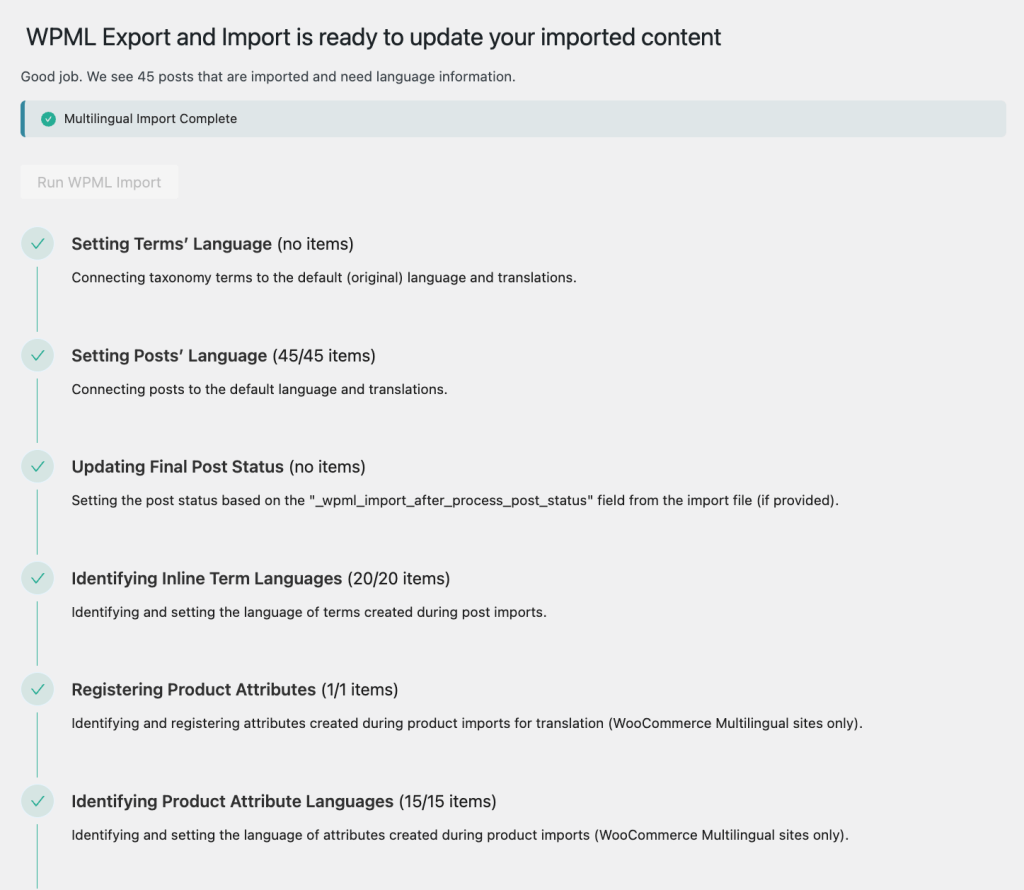Aujourd’hui, nous avons publié WPML Export and Import 1.0. Ce nouveau plugin add-on introduit une meilleure façon d’exporter et d’importer du contenu multilingue WordPress et fonctionne avec vos plugins d’exportation et d’importation choisis.
Pourquoi WPML Export and Import ?
Exporter et importer du contenu sur WordPress prend du temps, surtout si vous avez un site avec beaucoup de contenu. Gérer plusieurs fichiers d’importation et paramètres peut devenir compliqué. Plus vos données sont complexes – avec des champs personnalisés, des types de publication personnalisés ou des produits WooCommerce avec des variations – plus vous avez de démarches à effectuer.
Nous comprenons ces défis, et nous ne pouvons pas changer la façon dont fonctionne le processus d’exportation et d’importation de WordPress. Mais, nous pouvons nous assurer que le déplacement de contenu multilingue ne complique pas les choses.
WPML Export and Import présente une nouvelle approche des importations et exportations multilingues. Il vous permet d’utiliser vos outils d’exportation et d’importation préférés sans complexité supplémentaire. Après avoir importé votre contenu, un seul clic définit les informations linguistiques et lie les traductions de manière transparente.
Intégration transparente avec vos plugins préférés
WPML Export and Import est une solution universelle conçue pour fonctionner avec tous les outils d’exportation et d’importation WordPress. Pour améliorer encore plus votre expérience d’importation, il est entièrement compatible avec une variété d’outils et de plugins d’exportation et d’importation tiers populaires.
Voici comment l’utilisation de WPML Export and Import avec un plugin pris en charge améliore votre expérience :
- Ajout automatique des informations linguistiques : Lorsque vous utilisez un plugin d’exportation pris en charge, WPML Export and Import ajoute automatiquement les informations linguistiques nécessaires dans les fichiers CSV ou XML créés par ces plugins. Cela signifie que vous n’avez pas besoin de saisir manuellement ces détails linguistiques, vous faisant gagner du temps et des efforts.
- Gestion de la visibilité avec les brouillons : Lorsque vous importez votre contenu pour la première fois, il apparaît sous la langue par défaut du site, avec les traductions déconnectées. Ce n’est pas exactement ce que vous voulez que les visiteurs de votre site voient sur le front-end – même temporairement. Pour éviter une telle situation, WPML Export and Import fonctionne avec les plugins pris en charge pour passer votre contenu importé en statut Brouillon. Après avoir défini les langues et les traductions, WPML Export and Import change le statut en Publié, respectant votre intention initiale.
Cette expérience d’exportation et d’importation sans effort fonctionne avec :
- Les fonctions d’exportation et d’importation natives de WordPress ainsi que le plugin officiel WordPress Importer
- WP All Import Pro, WP All Export, et d’autres plugins qui exportent les données WordPress vers des fichiers CSV et XML
- WP Import Export par VJInfotech
- L’importateur et exportateur de produits CSV intégré de WooCommerce
…Et plus encore à mesure que nous continuons à travailler avec divers auteurs de plugins !
Vous utilisez un plugin qui n’est pas listé ci-dessus ? Demandez à ses développeurs de rejoindre notre programme Go Global et le rendre compatible avec WPML Export and Import.
WPML Export and Import : Une solution polyvalente et puissante
WPML Export and Import ne fonctionne pas seulement avec une variété d’outils d’importation et d’exportation – il s’adapte également à une variété de flux de travail. Vous pouvez déplacer du contenu entre les sites WordPress ou importer depuis des feuilles de calcul.
Il gère efficacement différents types de données, y compris la taxonomie, les types de publication ou les produits WooCommerce, garantissant que votre contenu multilingue est traité avec soin.
Déplacer du contenu d’un site WordPress à un autre
En résumé, voici comment WPML Export and Import fait des merveilles :
- Étape 1 – Configurez vos plugins. Installez et activez WPML Export and Import sur les deux sites, celui d’où vous exportez et celui où vous importez. Tant que vous utilisez un outil ou un plugin d’exportation pris en charge, WPML Export and Import fonctionne en arrière-plan et ajoute les informations linguistiques au fichier CSV ou XML généré par votre plugin d’exportation.
- Étape 2 – Exportez votre contenu multilingue. Allez sur votre site existant et utilisez votre plugin d’exportation pour effectuer l’exportation comme d’habitude.
- Étape 3 – Importez votre contenu multilingue. Allez sur votre nouveau site WordPress et utilisez votre plugin d’importation pour effectuer l’importation comme d’habitude.
- Étape 4 – Exécutez WPML Export and Import. Rendez-vous sur WPML → Export and Import et cliquez sur le bouton Run Import. WPML Export and Import prend le relais à partir de là, définissant la langue de votre contenu et connectant les traductions.
Consultez la documentation de WPML Export and Import pour plus de détails.
Déplacer du contenu d’une feuille de calcul vers un site WordPress
Vous et votre équipe pouvez gérer des informations multilingues dans des feuilles de calcul et préférer les importer dans un site WordPress. Pour de tels scénarios, vous n’avez besoin d’ajouter que trois colonnes de langue à votre feuille de calcul. Ces colonnes fournissent à WPML Export and Import les informations linguistiques nécessaires pour lier vos traductions de manière transparente.
Après avoir ajouté ces colonnes, vous pouvez procéder avec votre plugin d’importation habituel. Une fois l’importation terminée, un seul clic permet à WPML Export and Import de mettre à jour les détails linguistiques.
Pour voir à quel point ce processus fonctionne bien, regardez notre tutoriel vidéo :
Vous pouvez également en savoir plus sur la page de documentation dédiée.
Obtenez WPML Export and Import
Pour commencer avec WPML Export and Import, allez sur votre page de téléchargements WPML.
Si vous avez déjà la version alpha de WPML Export and Import installée sur votre site, vous pouvez la mettre à jour directement depuis l’administration de votre site en allant dans Extensions → Ajouter et en cliquant sur l’onglet Commercial.
Qu’en pensez-vous ? Faites-le nous savoir
Quelles fonctionnalités de WPML Export and Import vous enthousiasment le plus ? Avec quel plugin d’importation et d’exportation prévoyez-vous de l’associer ?
Laissez vos pensées, expériences ou toutes questions que vous pourriez avoir dans la section des commentaires ci-dessous !